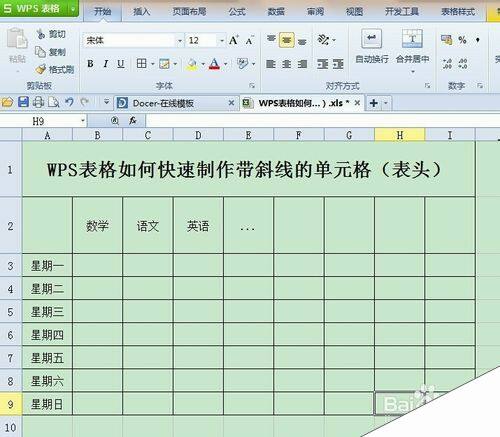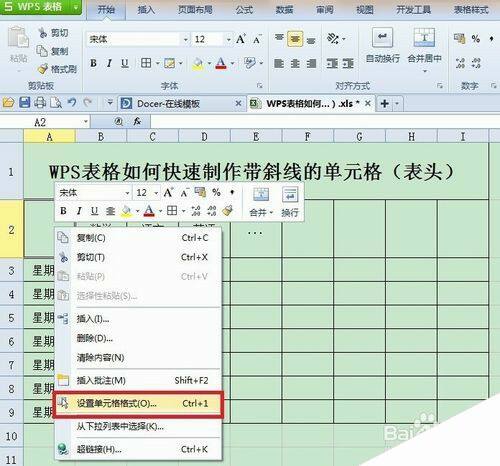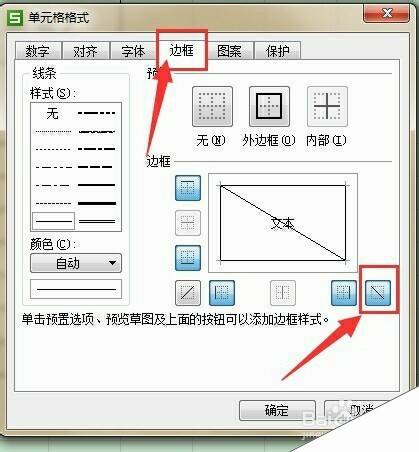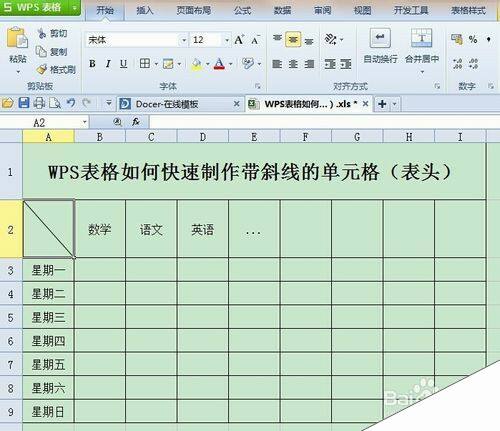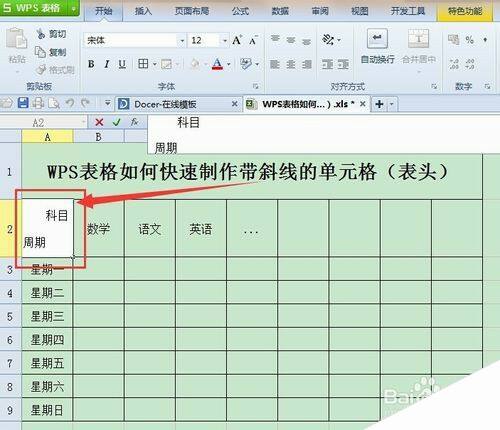在WPS表格中快速制作带斜线的表头(单元格)
办公教程导读
收集整理了【在WPS表格中快速制作带斜线的表头(单元格)】办公软件教程,小编现在分享给大家,供广大互联网技能从业者学习和参考。文章包含250字,纯文字阅读大概需要1分钟。
办公教程内容图文
2、“右键”点击单元格,选择“设置单元格格式”;
3、弹出对话框后,选择“边框”下面斜线按钮,“确定”完成;
4、样式设计完成;
5、输入文字:“课目”与“周期”;
文字输入操作方法见【注意事项】
6、至此完整的WPS表格快速制作带斜线的单元格(表头)制作完成;
注意事项
步骤五:要双击表格进入表格编辑模式;
步骤五:输入“课目”后一定要按ALT+ENTER组合键换行,再输入“周期”,根据表格大小选择换行次数;
办公教程总结
以上是为您收集整理的【在WPS表格中快速制作带斜线的表头(单元格)】办公软件教程的全部内容,希望文章能够帮你了解办公软件教程在WPS表格中快速制作带斜线的表头(单元格)。
如果觉得办公软件教程内容还不错,欢迎将网站推荐给好友。